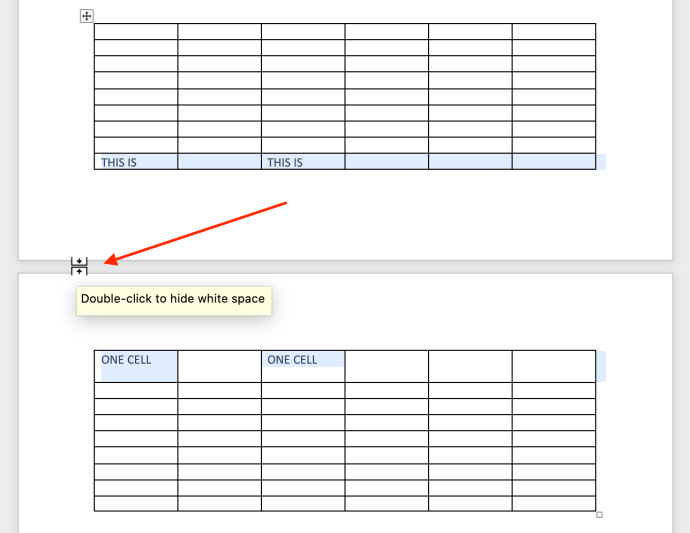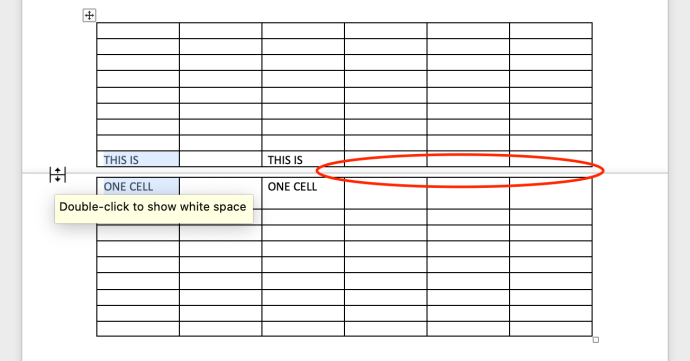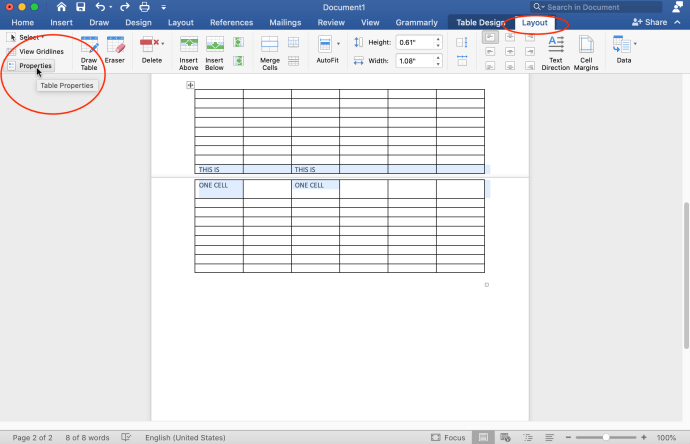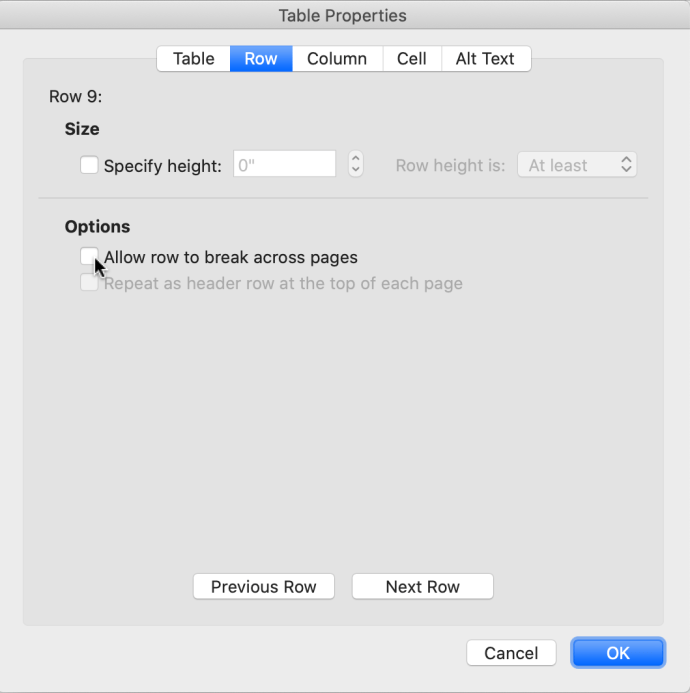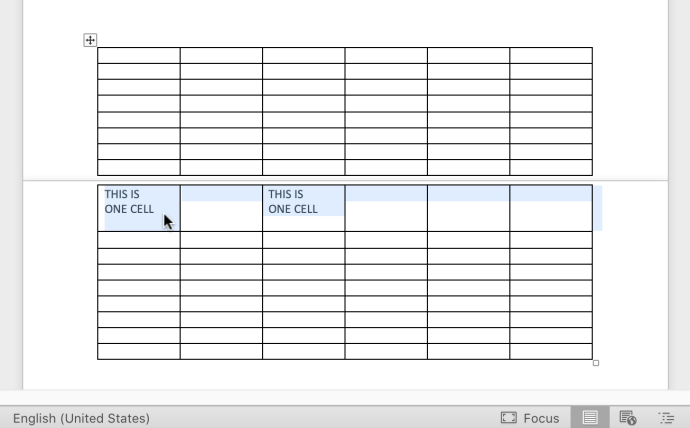Les taules de Microsoft Word 2010, 2013, 2016 i 365 solen perdre el disseny de la línia superior i inferior d'una cel·la/fila específica quan la taula s'estén per dues pàgines. S'afegeix una línia de taula a la part inferior de la primera pàgina i a la part superior de la segona pàgina per només una fila. La funcionalitat de Word no pot detectar la continuació d'una cel·la o fila a la pàgina següent perquè aplica automàticament la "vora" a cada pàgina de manera predeterminada. Per tant, si teniu una fila de la taula que continua en una pàgina nova, Word hi llançarà una vora quan realment voleu portar la fila de cel·les a la pàgina següent sense semblar dividida.

Una solució alternativa és dibuixar quadres de text buits i sense vores, que enfosquiran la vora "divisió" no desitjada de la taula.


Tanmateix, hi ha una opció molt millor que realitzar l'anomenat "encobriment". A continuació s'explica com solucionar el problema de la manera correcta.
Com arreglar files i cel·les de taula trencades a dues pàgines de Word
Abans de començar a editar la configuració de la taula al Word, podeu suprimir els espais en blanc perquè la taula es mantingui a prop d'una pàgina a una altra.
Pas 1: elimina l'espai en blanc (opcional)
- Feu doble clic a l'espai entre pàgines i desapareixerà, apropant les dues pàgines.
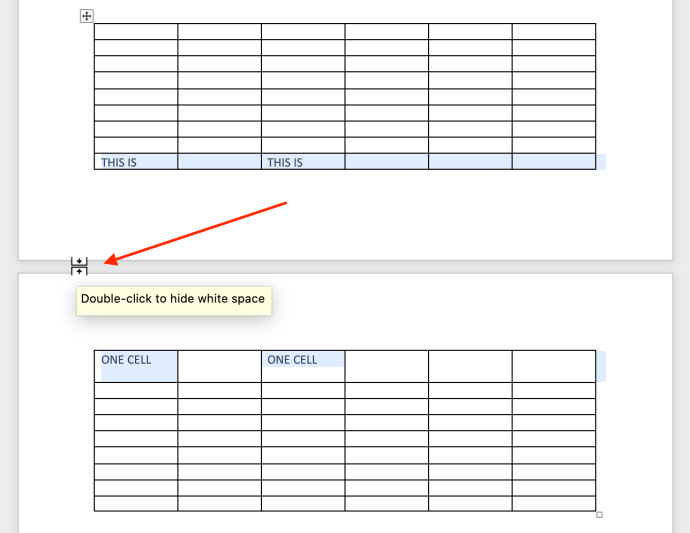
- Veureu el canvi immediatament. També podeu desfer-ho si voleu tornant a fer doble clic.
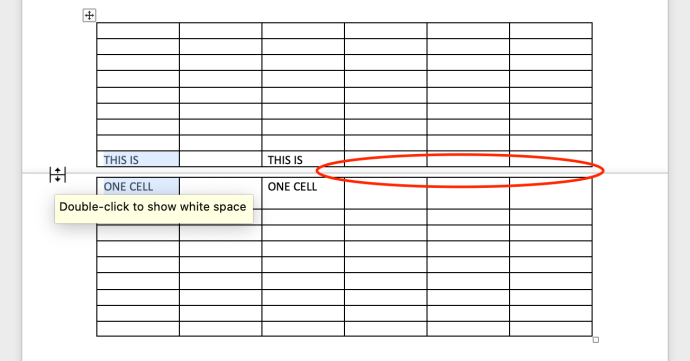
Un cop hàgiu eliminat l'espai en blanc, podeu fer canvis a les propietats de la taula per arreglar la fila de la taula dividida.
Pas 2: Editeu les propietats de la taula
Entrar a les propietats de la taula us permet ajustar com Word gestiona les taules a través de les pàgines. Aquí teniu què fer.
- Seleccioneu qualsevol cel·la de la taula. Feu clic a "Disposició" pestanya que apareix a la part superior i, a continuació, feu clic a "Propietats" a l'extrem esquerre.
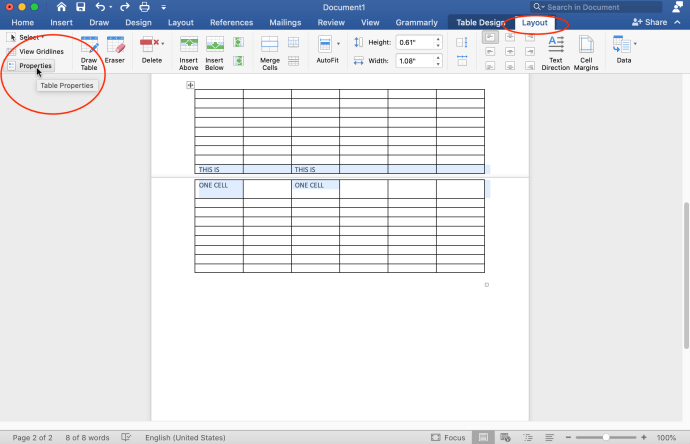
- A la finestra "Propietats de la taula" que apareix, feu clic a "Fila" pestanya i desmarqueu "Permet que la fila es trenqui entre pàgines" després feu clic "D'ACORD" per guardar els canvis.
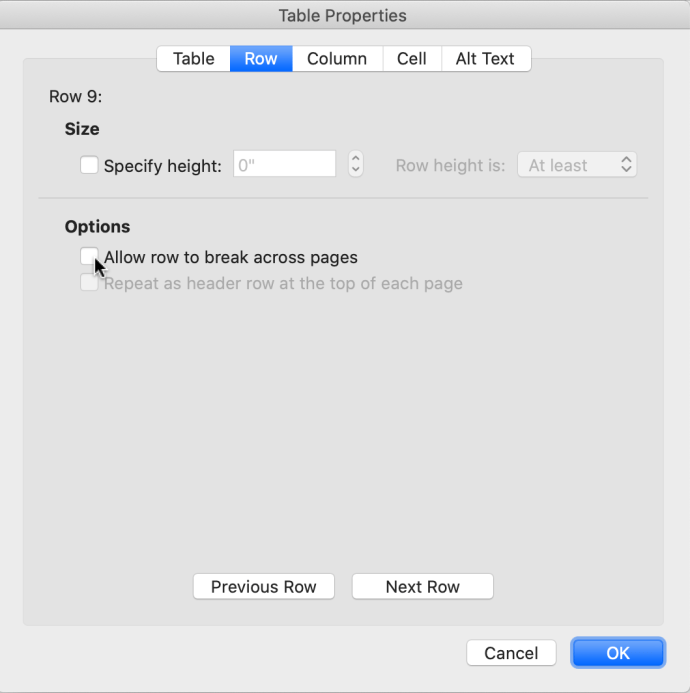
- Els canvis apareixen ara, portant la fila dividida a la pàgina següent.
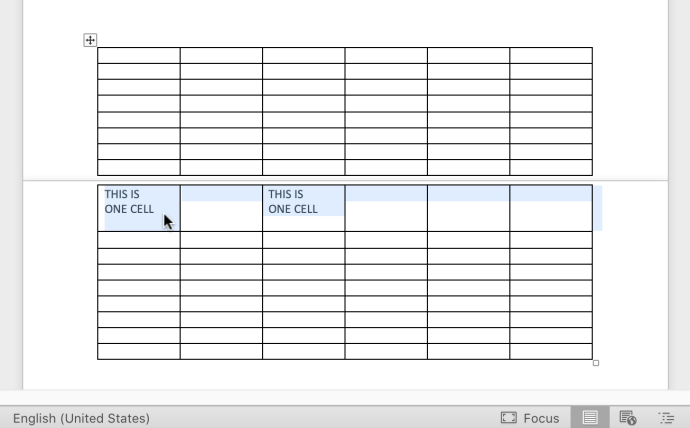
Tot i que a algunes persones no els importa la ruptura consecutiva entre pàgines, d'altres prefereixen fer evident que la fila de cel·les continua. La fila de la part inferior d'una pàgina forma part de la pàgina següent.
Amb taules complexes, una divisió provoca confusió en el millor dels casos. En algunes aplicacions, com ara SQL Server Reporting Services, les files adjacents tenen vores superiors i inferiors individuals, de manera que podeu desactivar la vora inferior en una fila i encara veure la vora superior de la fila següent. Word gestiona les files de manera diferent i no té vores superior i inferior separades per a cada fila. Les files i les cel·les comparteixen les mateixes vores, de manera que suprimir-ne una pot fer que les dues files perdin aquesta vora.

L'escenari anterior és el motiu pel qual heu d'eliminar la configuració de ruptura entre pàgines a les propietats de la taula. Word mourà la fila a la pàgina següent perquè sembli completa.